电脑系统加电
POST上电自检

POST上电自检:是微机接通电源后,系统进行的一个自我检查的例行程序。
这个过程通常称为POST上电自检(Power On Self Test)。
对系统的几乎所有的硬件进行检测。
POST是如何进行自检测的?主板在接通电源后,系统首先由(Power On Self Test,上电自检)程序来对内部各个设备进行检查。
在我们按下起动键(电源开关)时,系统的控制权就交由BIOS来完成,由于此时电压还不稳定,主板控制芯片组会向CPU发出并保持一个RESET(重置)信号,让CPU初始化,同时等待电源发出的POWER GOOD信号(电源准备好信号)。
当电源开始稳定供电后(当然从不稳定到稳定的过程也只是短暂的瞬间),芯片组便撤去RESET信号(如果是手动按下计算机面板上的Reset按钮来重启机器,那么松开该按钮时芯片组就会撤去RESET 信号),CPU马上就从地址FFFF0H处开始执行指令,这个地址在系统BIOS的地址范围内,无论是Award BIOS还是AMI BIOS,放在这里的只是一条跳转指令,跳到系统BIOS中真正的启动代码处。
系统BIOS的启动代码首先要做的事情就是进行POST(Power On Self Test,加电自检),由于电脑的硬件设备很多(包括存储器、中断、扩展卡),因此要检测这些设备的工作状态是否正常。
这一过程是逐一进行的,BIOS厂商对每一个设备都给出了一个检测代码(称为POST CODE即开机自我检测代码),在对某个设置进行检测时,首先将对应的POST CODE写入80H(地址)诊断端口,当该设备检测通过,则接着送另一个设置的POST CODE,对此设置进行测试。
如果某个设备测试没有通过,则此POST CODE会在80H 处保留下来,检测程序也会中止,并根据已定的报警声进行报警(BIOS厂商对报警声也分别作了定义,不同的设置出现故障,其报警声也是不同的,我们可以根据报警声的不同,分辨出故障所在。
ACPI电源管理总结

S1,S2:待机。
只关闭CPU。
S1是完全加电;S2是如果CPU不活动就进入待机状态。
S3:挂起到内存,关闭硬盘,其它设备处于加电等待状态。
S4:休眠,内存写入硬盘后,关闭所有设备。
S5:关机;S0:开机Windows XP的电源管理高级电源管理(APM) 规范定义以下电源状态:•就绪S1•待机S2•挂起S3•休眠S4•关闭S5其中的三个状态既可应用于单个计算机组件,又可应用于整个计算机。
挂起状态处于特殊的低能耗状态,它应用于整个计算机而非单个组件。
就绪S1在就绪状态下,计算机或设备处于完全加电状态且随时可用。
“就绪”的APM 定义只表示计算机或设备处于完全加电状态,但不区分活动和空闲情况。
待机S2待机是指在节能的、依赖系统的中间状态。
在中央处理器单元(CPU) 空闲且在指定的时间间隔内无设备活动时进入待机状态。
计算机将在发生以下某个事件之后返回到就绪状态:•某个设备引发了硬件中断•访问了任何受控设备当计算机处于待机状态时,会保存所有数据和操作参数。
挂起S3挂起状态被定义为这样一种计算机状态:它是可用的最低能耗级别,能够保存操作数据和参数。
挂起状态可由系统的基本输入输出系统(BIOS) 或BIOS 之上的软件来启动。
如果系统BIOS 检测到需要立即响应(如电池进入极低的能源状态)的情况,它可在不发出通知的情况下将计算机置为挂起状态。
如果计算机处于挂起状态,则在恢复正常活动之前不进行计算。
直到由外部事件(如按按钮、计时器警报等)给出信号后,才会恢复活动。
休眠S4Windows XP 对休眠提供内置的支持(操作系统控制的ACPI S4 休眠状态)。
休眠会保存计算机的完整状态并关闭电源。
计算机看上去处于关闭状态。
这是可用的最低电源休眠状态,而且可以安全地关闭电源。
在从休眠状态恢复后,BIOS 执行正常的开机自检,然后读取已创建的用于保存计算机状态的休眠文件。
计算机返回到进入休眠模式之前所处的最后状态。
计算机加电自检过程
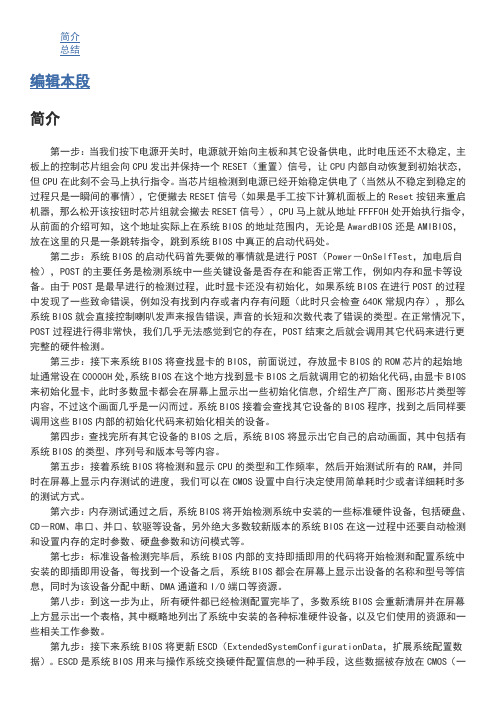
简介总结编辑本段简介第一步:当我们按下电源开关时,电源就开始向主板和其它设备供电,此时电压还不太稳定,主板上的控制芯片组会向CPU发出并保持一个RESET(重置)信号,让CPU内部自动恢复到初始状态,但CPU在此刻不会马上执行指令。
当芯片组检测到电源已经开始稳定供电了(当然从不稳定到稳定的过程只是一瞬间的事情),它便撤去RESET信号(如果是手工按下计算机面板上的Reset按钮来重启机器,那么松开该按钮时芯片组就会撤去RESET信号),CPU马上就从地址FFFF0H处开始执行指令,从前面的介绍可知,这个地址实际上在系统BIOS的地址范围内,无论是AwardBIOS还是AMIBIOS,放在这里的只是一条跳转指令,跳到系统BIOS中真正的启动代码处。
第二步:系统BIOS的启动代码首先要做的事情就是进行POST(Power-OnSelfTest,加电后自检),POST的主要任务是检测系统中一些关键设备是否存在和能否正常工作,例如内存和显卡等设备。
由于POST是最早进行的检测过程,此时显卡还没有初始化,如果系统BIOS在进行POST的过程中发现了一些致命错误,例如没有找到内存或者内存有问题(此时只会检查640K常规内存),那么系统BIOS就会直接控制喇叭发声来报告错误,声音的长短和次数代表了错误的类型。
在正常情况下,POST过程进行得非常快,我们几乎无法感觉到它的存在,POST结束之后就会调用其它代码来进行更完整的硬件检测。
第三步:接下来系统BIOS将查找显卡的BIOS,前面说过,存放显卡BIOS的ROM芯片的起始地址通常设在C0000H处,系统BIOS在这个地方找到显卡BIOS之后就调用它的初始化代码,由显卡BIOS 来初始化显卡,此时多数显卡都会在屏幕上显示出一些初始化信息,介绍生产厂商、图形芯片类型等内容,不过这个画面几乎是一闪而过。
系统BIOS接着会查找其它设备的BIOS程序,找到之后同样要调用这些BIOS内部的初始化代码来初始化相关的设备。
计算机文化基础复习资料
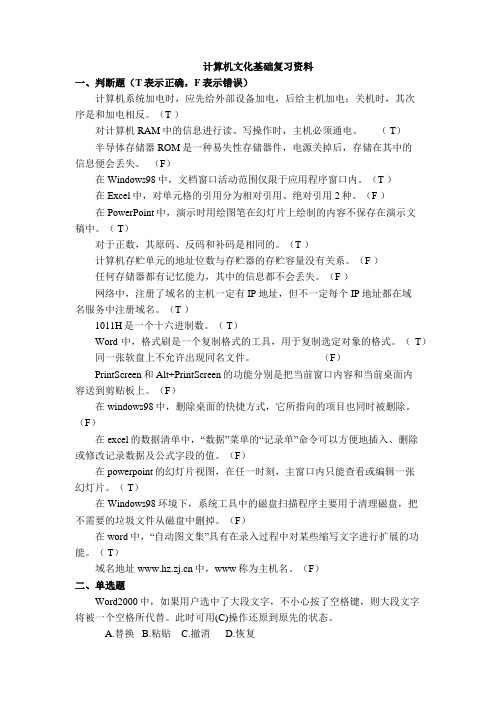
计算机文化基础复习资料一、判断题(T表示正确,F表示错误)计算机系统加电时,应先给外部设备加电,后给主机加电;关机时,其次序是和加电相反。
(T )对计算机RAM中的信息进行读、写操作时,主机必须通电。
( T)半导体存储器ROM是一种易失性存储器件,电源关掉后,存储在其中的信息便会丢失。
(F)在Windows98中,文档窗口活动范围仅限于应用程序窗口内。
(T )在Excel中,对单元格的引用分为相对引用、绝对引用2种。
(F )在PowerPoint中,演示时用绘图笔在幻灯片上绘制的内容不保存在演示文稿中。
( T)对于正数,其原码、反码和补码是相同的。
(T )计算机存贮单元的地址位数与存贮器的存贮容量没有关系。
(F )任何存储器都有记忆能力,其中的信息都不会丢失。
(F )网络中,注册了域名的主机一定有IP地址,但不一定每个IP地址都在域名服务中注册域名。
(T )1011H是一个十六进制数。
( T)Word中,格式刷是一个复制格式的工具,用于复制选定对象的格式。
(T)同一张软盘上不允许出现同名文件。
(F)PrintScreen和Alt+PrintScreen的功能分别是把当前窗口内容和当前桌面内容送到剪贴板上。
(F)在windows98中,删除桌面的快捷方式,它所指向的项目也同时被删除。
(F)在excel的数据清单中,“数据”菜单的“记录单”命令可以方便地插入、删除或修改记录数据及公式字段的值。
(F)在powerpoint的幻灯片视图,在任一时刻,主窗口内只能查看或编辑一张幻灯片。
( T)在Windows98环境下,系统工具中的磁盘扫描程序主要用于清理磁盘,把不需要的垃圾文件从磁盘中删掉。
(F)在word中,“自动图文集”具有在录入过程中对某些缩写文字进行扩展的功能。
( T)域名地址中,www称为主机名。
(F)二、单选题Word2000中,如果用户选中了大段文字,不小心按了空格键,则大段文字将被一个空格所代替。
主板上电流程

atx电源psb信号送到io芯片送到南桥电路如果pwsw信号北拉底会产生pson信号pson信号会直接决定atx电源开关状态并会保存在io寄存器中同时主电源准备好后还会产生psok信号psok 信号要与主板预备好信号相与产生一个pg信号pg信号产生后主板开始全面供电电源到cpu 如果cpu供电正常时钟ic正常cpu复位信号正常+寻址正常bios会被选中并与cpu一起开始工作自检在电脑启动过程中经常容易出现故障,了解电脑的启动过程以及电脑启动出现故障时各种现象对分析和处理电脑启动故障很有帮助。
一台电脑的正常启动过程可以分为加电、BIOS自检、引导系统三个部分。
如果三部分都没有出现不正常的现象,那么电脑就可以顺利地进行操作系统的初始化。
在本篇中恩施恒丰电脑维修中心,恩施电脑维修,恩施电脑维修中心,专业笔记本维修中心将详介绍电脑的启动过程之加电和BIOS自检。
电脑正常启动过程之引导系统将放在下一篇去介绍。
1.【加电】——给电脑加电的过程大致相同,其步骤如下所示:步骤(1)电脑的电源连接正常后,按下机箱面板的电源开关,电源就开始向主板和其他设备供电,不过这时CPU电压还不是很稳定,主板会同时发一个RESET信号给CPU,让CPU初识化。
步骤(2)当电源工作稳定后,CPU从主板BIOS地址范围内的FFFFOH地址开始执行一条跳转指令,跳到主板BIOS中的启动代码处,这时就完成了给电脑主机加电的过程。
2.【BIOS自检】——主板BIOS自检将检查电脑连接的各硬件设备,其步骤如下所示:步骤(1)主板BIOS的启动代码首先进行POST,POST是“Power On SelfTest”的缩写,其含义是加电自检。
POST的主要任务是检测系统中的一些关键设备(如内存和显卡等)是否存在和能否正常工作。
由于POST的检测过程在显卡在显卡初始化之前,因此如果在POST 的过程中发现了致命错误,如没有找到内存或者内存有问题时,是无法在屏幕上显示出来的,这时系统POST就通过主板的喇叭发出报警声,用户可以根据报警声来判断故障所在。
大学计算机基础练习题(附答案)
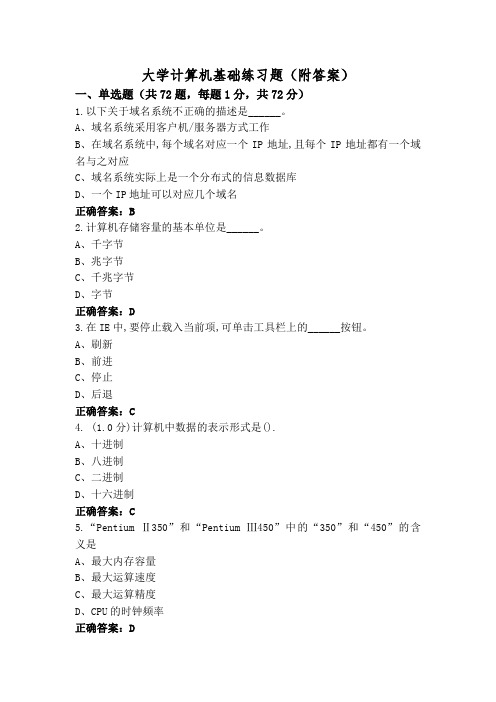
大学计算机基础练习题(附答案)一、单选题(共72题,每题1分,共72分)1.以下关于域名系统不正确的描述是______。
A、域名系统采用客户机/服务器方式工作B、在域名系统中,每个域名对应一个IP地址,且每个IP地址都有一个域名与之对应C、域名系统实际上是一个分布式的信息数据库D、一个IP地址可以对应几个域名正确答案:B2.计算机存储容量的基本单位是______。
A、千字节B、兆字节C、千兆字节D、字节正确答案:D3.在IE中,要停止载入当前项,可单击工具栏上的______按钮。
A、刷新B、前进C、停止D、后退正确答案:C4. (1.0分)计算机中数据的表示形式是().A、十进制B、八进制C、二进制D、十六进制正确答案:C5.“Pentium Ⅱ350”和“Pentium Ⅲ450”中的“350”和“450”的含义是A、最大内存容量B、最大运算速度C、最大运算精度D、CPU的时钟频率正确答案:D6.计算机中的一个______是由八个二进制位组成的。
A、字节B、字C、汉字代码D、ASCII码正确答案:A7.用以控制和管理硬件系统资源和所有系统软件的最基本、最核心的系统软件是______。
A、数据库管理系统B、语言处理程序C、链接程序D、操作系统正确答案:D8.在Internet中,用来唯一标识主机的一串由字母组成的符号串是______。
A、IP地址B、主机地址C、主页D、域名正确答案:D9.可被计算机直接执行的程序由( )语言编写的程序。
A、汇编B、高级C、网络D、机器正确答案:D10. 在windows的“资源管理器”中,选择( )查看方式可以显示文件的“大小”与“修改时间”。
A、列表B、详细资料C、大图标D、小图标正确答案:A11.防止软磁盘感染计算机病毒的一种有效方法是A、软盘远离电磁场B、定期对软磁盘作格式化处理C、对软磁盘加上写保护D、禁止与有病毒的其他软磁盘放在一起正确答案:C12.按照网络分布和覆盖的地理范围,可将计算机网络分为______。
如何设置电脑的电源计划

如何设置电脑的电源计划在日常使用电脑的过程中,电源计划的设置可以帮助我们更好地管理电脑的能源消耗,提高电池使用时间,节省电费,甚至降低环境影响。
本文将介绍如何设置电脑的电源计划,让您在使用电脑时能更加智能、高效地管理电源。
一、了解电源计划的概念和作用电源计划是操作系统提供的功能,通过调整电源管理选项来控制电脑的能源消耗。
不同的电源计划会根据我们的需求调整CPU速度、显示器亮度、硬盘休眠时间等参数,以达到最佳的节能效果。
选择合适的电源计划,可以根据用户的需求来平衡电池续航时间和性能表现。
例如,高性能模式可以保持电脑最佳的性能表现,但会消耗更多的能源,而省电模式则会降低性能以延长电池使用时间。
二、设置电源计划的步骤1. 打开电源选项在Windows系统中,首先点击屏幕右下角的电池图标、电源图标或时间图标,然后选择"电源与睡眠设置"。
在Mac系统中,点击屏幕右上角的电池图标,选择"节能器"。
2. 选择电源计划在Windows系统中,点击"附加电源设置"或"更改电源设置"来查看和更改电源计划。
在Mac系统中,选择"电池"或"电源适配器"来调整电源计划。
3. 自定义电源计划在Windows系统中,点击"更改计划设置"来自定义电源计划,您可以根据个人需求修改休眠时间、硬盘关闭时间、显示器关闭时间等参数。
在Mac系统中,可以通过滑动滑块来调整显示器的亮度、设置休眠时间等。
4. 保存电源计划在Windows系统中,点击"更改高级电源设置"来对电源选项进行更详细的设置,然后点击"应用"或"保存更改"保存电源计划。
在Mac系统中,设置完毕后会自动保存电源计划。
三、常用的电源计划设置建议1. 电脑节能模式节能模式适合在不需要高性能的情况下使用电脑,比如平时浏览网页、看电子书等。
设备加电流程范文

设备加电流程范文设备加电是指将设备连接到电源并进行开机操作的过程。
这个过程对于不同设备而言可能会有所不同,但一般来说,设备加电的流程包括以下几个步骤:1.插入电源插头:首先,将设备的电源线连接到电源插头的插孔中,然后插入电源插座。
确保电源线连接牢固,并没有松动。
2.打开电源开关:在设备的外部,通常会有一个电源开关。
将电源开关从“关”位置旋转到“开”位置。
有些设备的电源开关是按下型的,需要按下电源按钮才能启动。
3.检查电源指示灯:设备通常会有一个电源指示灯,用于显示设备的电源状态。
当设备开始加电时,电源指示灯会点亮,表示设备已经接通电源。
4.进行自检和初始化:在设备启动时,通常会进行一系列自检和初始化操作。
这些操作可以包括检查硬件连接、读取并验证设备固件、加载驱动程序等。
5.启动操作系统:设备启动成功后,会加载操作系统。
操作系统是设备的核心软件,它负责管理设备的各种硬件和软件资源,提供用户界面和各种功能。
7.完成启动:一旦应用程序加载完成,设备的启动过程就完成了。
此时,设备已经可以正常工作,用户可以开始使用设备进行各种操作。
需要注意的是,不同设备的加电流程可能会有所差异。
例如,电脑的加电流程通常比较复杂,包括BIOS自检、硬件初始化、引导操作系统等过程;而手机的加电流程相对简单,只需要按下电源按钮即可。
此外,一些高级设备可能还有更多的自检和初始化操作,以确保设备的安全和稳定运行。
总结起来,设备加电的流程主要包括插入电源插头、打开电源开关、检查电源指示灯、进行自检和初始化、启动操作系统、加载应用程序和完成启动等步骤。
这个流程的目标是确保设备可以正常工作,并提供给用户所需的各种功能。
- 1、下载文档前请自行甄别文档内容的完整性,平台不提供额外的编辑、内容补充、找答案等附加服务。
- 2、"仅部分预览"的文档,不可在线预览部分如存在完整性等问题,可反馈申请退款(可完整预览的文档不适用该条件!)。
- 3、如文档侵犯您的权益,请联系客服反馈,我们会尽快为您处理(人工客服工作时间:9:00-18:30)。
2-1 启动电脑所有设备都安装好后就可以对电脑系统加电启动了。
本节我们首先讲解BIOS和内存的一些基本知识,然后介绍从打开电源到出现Windows 9x的蓝天白云时,计算机做了些什么事情。
电+脑*维+修-知.识_网(w_ww*dnw_xzs*co_m)2-1-1 BIOS与CMOS初学者常会混淆BIOS与CMOS,比如说BIOS设置与CMOS设置,其实,它们是两块不同的芯片,下面简要介绍。
电+脑*维+修-知.识_网(w_ww*dnw_xzs*co_m)1. ROM BIOSROM BIOS是固化在ROM中的BIOS(Basic Input and Output System, 即基本输入输出系统),是直接与硬件打交道的底层代码,它为操作系统提供了控制硬件设备的基本功能, 又为高层软件提供低层调用。
计算机的启动过程正是在它的控制下进行的。
因为BIOS一般被存放在ROM(只读存储芯片)之中,即使在关机或掉电以后,这些代码也不会消失。
电+脑*维+修-知.识_网(w_ww*dnw_xzs*co_m)BIOS中主要存放:(1)自诊断程序:通过读取CMOS RAM中的内容识别硬件配置,并对其进行自检和初始化;(2)CMOS设置程序:引导过程中,用特殊热键启动,进行设置后,存入CMOS RAM中;(3)系统自举装载程序:在自检成功后将磁盘相对0道0扇区上的引导程序装入内存,让其运行以装入DOS系统;(4)主要I/O设备的驱动程序和中断服务。
电+脑*维+修-知.识_网(w_ww*dnw_xzs*co_m)2. CMOS RAMCMOS RAM 是一种互补金属氧化物半导体随机存储器。
存放系统设置参数。
电+脑*维+修-知.识_网(w_ww*dnw_xzs*co_m)CMOS原本是集成电路的一种制造规格,起源于286上出现的一种编号为MC146818的集成电路,它是CMOS制成的一部分存储器,简称为CMOS。
因断电后数据会丢失,现在主板上通常加上一块电池来保持断电后不丢失数据。
电+脑*维+修-知.识_网(w_ww*dnw_xzs*co_m)ROM BIOS中存放的是机器语言程序,CMOS RAM中存放数据,BIOS在开机运行过程中调用CMOS数据并可设置CMOS数据。
电+脑*维+修-知.识_网(w_ww*dnw_xzs*co_m)3. BIOS设置入门BIOS实际上是主板设计者为使主板能正确管理和控制电脑硬件系统而预置的管理程序。
考虑用户在组装或使用电脑时可能需要对部分硬件(如CPU,内存和硬盘等)的参数以及运行方式进行调整,所以厂家在BIOS芯片中专门设置了一片SRAM(静态存储器),并配备电池来保存这些可能经常需要更改的数据,由于SRAM采用传统的CMOS半导体技术生产,所以人们也习惯地将其称为CMOS,而将BIOS设置称为CMOS设置,事实上在BIOS设置主菜单上显示的就是“CMOS Setup”(CMOS设置)。
电+脑*维+修-知.识_网(w_ww*dnw_xzs*co_m)CMOS设置可以记录日期、硬件类型等电脑信息和设置。
电脑启动时BIOS程序根据CMOS 中的信息初始化及协调电脑各部件。
如果CMOS设置不正确,电脑可能运行不正常,甚至不能正常启动。
出现这种情况时,通过主板上的跳线清除CMOS设置,或在CMOS设置中选择默认设置,或手动更正CMOS设置。
电+脑*维+修-知.识_网(w_ww*dnw_xzs*co_m)目前电脑中常使用三类BIOS,其中市场上销售的各类主板和大部分国产品牌机多使用Award BIOS(由美国Award公司开发)或AMI BIOS(由美国AMI公司)开发,另一种就是国外品牌机中常用的Phoenix BIOS(由美国凤凰公司开发)。
电+脑*维+修-知.识_网(w_ww*dnw_xzs*co_m)顺便指出,BIOS设置和BIOS升级不是一回事,BIOS设置是指用户进入BIOS设置菜单后,更改部分硬件控制参数或运行模式,而BIOS升级则是指使用专用工具程序来对BIOS程序进行版本升级。
BIOS设置一般不会对电脑构成危险,而BIOS升级则可能会出现升级操作失误而使电脑彻底瘫痪。
电+脑*维+修-知.识_网(w_ww*dnw_xzs*co_m)(1)怎样进入BIOS设置菜单电脑在接通电源时首先由BIOS对硬件系统进行检测,同时还在屏幕上提示进入BIOS设置主菜单的方法,例如使用Award BIOS的电脑在启动时将在屏幕下方显示“Press DEL to enter SETUP,ESC to Skip Memory test”(按下Del键进行CMOS设置,ESC键则跳过内存检测),而使用AMI BIOS的电脑则在启动时在屏幕上方提示“Hit <DEL> if you want to run setup”。
所以对使用Award BIOS和AMI BIOS的电脑,我们可以在启动过程中出现上述提示时立即按一下“DEL”键来进入BIOS设置菜单。
而使用Phoenix BIOS 的机器也会在启动时提示用户按“F2”键进入设置菜单。
至于其它一些品牌机所使用的BIOS也都可以在电脑启动时注意察看屏幕提示按相应的键来进入设置菜单。
电+脑*维+修-知.识_网(w_ww*dnw_xzs*co_m)(2)怎样选择项目和更改参数当我们进入BIOS设置菜单后,无论哪一种BIOS都会在菜单的特定位置显示选择项目和更改参数的操作方法,另外在进入具体项目设置菜单后,除了为用户显示能够选择的具体设置参数外,还将为用户提供一至两种可供选择的厂家预置的设置选择项。
用户可以使用光标键进行项目选择,使用翻页键Page Up和Page Down修改参数,但使用Phoenix BIOS的电脑则使用F7和F8键来更改参数。
电+脑*维+修-知.识_网(w_ww*dnw_xzs*co_m)另外在Award和AMI两种BIOS主菜单中,用户可以分别使用F6和F7键调出厂家预设的参数(相当于“Load BIOS SETUP”和“LOAD PERFORMACE DEFAULTS”,或“Load Fail-Safe Default s”和“Load Optimized Defaults”)。
也可以在使用厂家预设参数后再通过F5键恢复更改的BIOS设置。
“Load BIOS SETUP”和“Load setup Defaults”的设置参数都是按比较保守的指标设置的。
厂家提供这种预置项的目的是想让用户在第一次装机后加电时能顺利开机,或者是在碰到故障(如原因不明的死机等、系统常提示保护性报错等)时能启动系统查找故障原因。
“LOAD PERFORMACE DEFAULTS”和“Load Optimized Defaults”项的设置是厂家按电脑硬件系统的优化参数值设置的,如果用户装机时所使用的硬件不存在兼容问题,那么可以从主菜单上直接调入这类预置项,然后再根据电脑实际运行状态进行调整使其达到最佳状态。
电+脑*维+修-知.识_网(w_ww*dnw_xzs*co_m)(3)怎样保存BIOS设置结果在BIOS设置结束后,可退到主菜单选择“Save &Exit Setup”或“Save Setting and Exit” 退出BIOS设置,也可以在主菜单位置直接按F10键存盘退出,并输入“Y”确认。
如果想放弃BIOS 设置结果,可按Esc键, 并输入“Y”确认。
电+脑*维+修-知.识_网(w_ww*dnw_xzs*co_m)(4)BIOS中的主要设置项及相关内容目前使用最多的Award和AMI BIOS设置主菜单中,分别列有常规设置项和功能设置项,常规设置有六个,它们分别是标准设置、BIOS特性设置、芯片组功能设置、PnP/PCI资源管理设置、I/O综合端口设置和能源管理设置;而功能设置项是指密码设置(Supervisor Password、User Password )和语言设置(Change Language)。
Award BIOS和AMI BIOS这两种BIOS设置菜单中的项目种类和用途相差不大,但可能使用的项目名不同。
以下就以较新版本的Award BIOS为例进行介绍。
电+脑*维+修-知.识_网(w_ww*dnw_xzs*co_m)(5)标准设置(Standard CMOS Setup)最重要的是设置硬盘类型。
电+脑*维+修-知.识_网(w_ww*dnw_xzs*co_m)可设置系统日期、时间、硬盘和软盘的规格和显示卡类型等内容。
其中硬盘“TYPE”可设为“AUTO”和“USER”两种类型。
如果设为“AUTO”,电脑在启动时将自动对IDE接口进行检测,所以在启动时在依次检测CPU和内存后,屏幕上会逐行提示:Detecting IDE Primary Master …Quantum EX6.4A T、Detecting IDE Primary Slav…[Press F4 to Skip]等,虽然我们可以通过按F4键跳过检测,但仍然需要消耗一定的时间来跳过检测,所以这种检测会影响了电脑启动的速度,如果我们将其设为“USER”模式,电脑在启动时将不进行硬盘参数检测,屏幕上也不再显示BIOS检测IDE接口的状况,因此能迅速启动进入操作系统。
电+脑*维+修-知.识_网(w_ww*dnw_xzs*co_m)另外无论是将IDE端口设为“AUTO”还是“USER”模式时,都应将没联接硬盘的IDE端口设成“None”,这样可避免电脑启动时BIOS对没使用的IDE端口进行无谓的检测而浪费时间。
(6)BIOS特性设置(BIOS Features Setup)最重要的是设置电脑启动顺序。
电+脑*维+修-知.识_网(w_ww*dnw_xzs*co_m)可设置的主要内容有硬盘防病毒(Anti-Virus Protection)、电脑由软盘、硬盘或光盘启动的优先顺序等。
如果硬盘防病毒功能设为“Enable”,在进行操作系统的安装(如DOS或Windows 9x等)时将会有报警提示,可能有些软件就无法继续,所以在安装操作系统时最好暂时关闭此功能。
在BIOS特性各项设置中有些只需选择“Disabled”或“Enabled”,有的则有更多的选择,例如启动顺序(Boot Sequence)中的设置就有多种选择,如“A,C,SCSI”、“C,A,SCSI”、“CDROM,C,A”和“LS/ZIP,C”等,可设定是由软驱A优先启动,硬盘C优先启动还是由光驱CDROM 优先启动电脑等,总之,符号所处排列位置(从左至右)决定了启动电脑的优先顺序。
(7)自动检测硬盘参数想知道你的硬盘到底有多大吗?在Award和AMI两种BIOS中都有自动检测和设置硬盘参数的功能。
